Win10无法删除开始菜单文件夹怎么办?Win10开始菜单文件夹删除教学
最近一些用户在使用Win10系统的时候,出现不可以删除开始菜单文件夹的情况。各位用户知道Win10无法删除开始菜单文件夹怎么办吗?下文就是小编为各位带来的Win10开始菜单文件夹删除教学,让我们一起来下文看看吧。
Win10无法删除开始菜单文件夹怎么办?
1、点击任务栏中的开始,打开开始菜单,找到需要删除的文件夹。

2、右击选择“更多”中的“打开文件所在位置”。
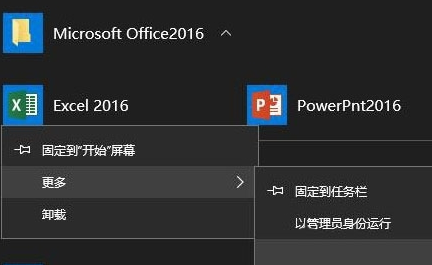
3、在打开的文件夹窗口中,点击下图中的箭头图标。
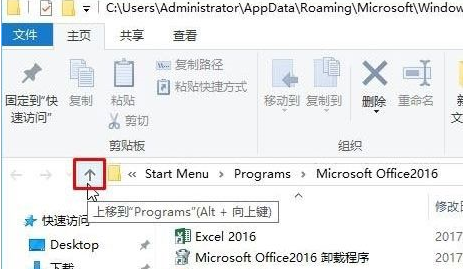
4、然后找到需要删除的文件夹,右击选择“删除”即可。
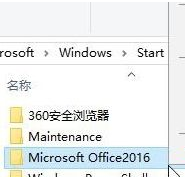
5、这样就成功删除了,开始菜单中的文件夹就不见了。











 苏公网安备32032202000432
苏公网安备32032202000432